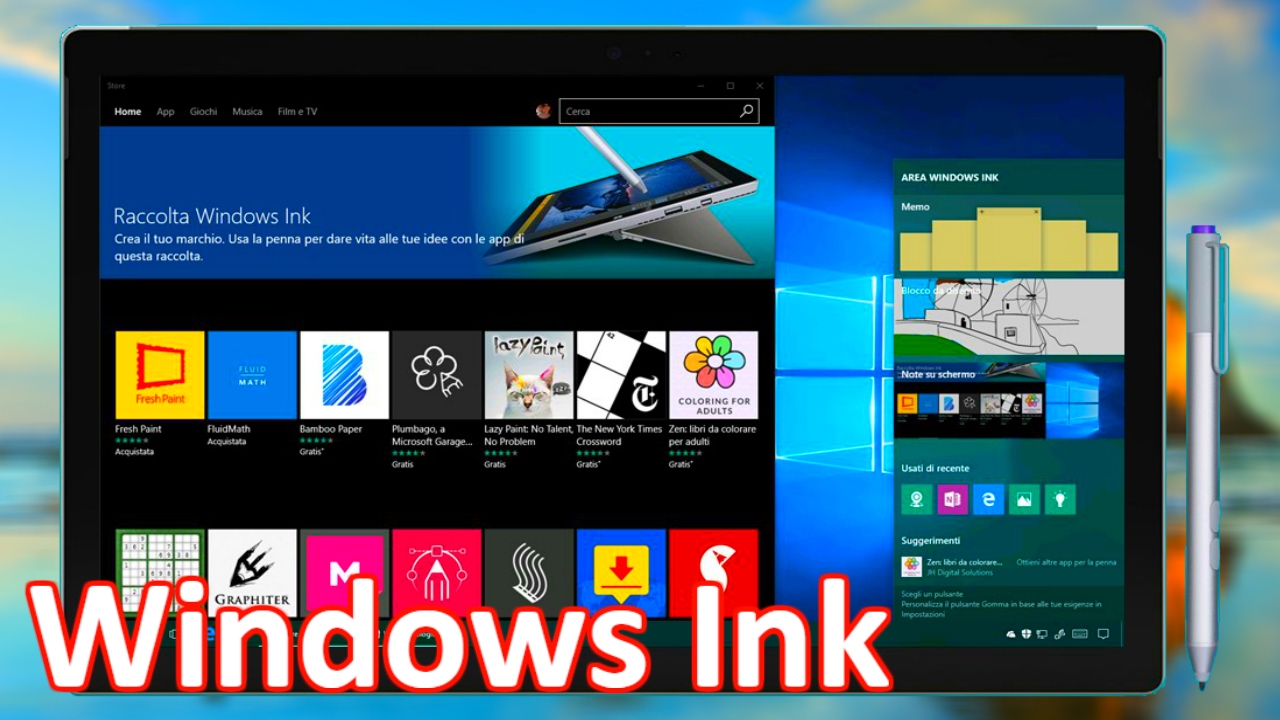
Windows Ink es una herramienta de escritura y dibujo que está presente en las computadoras y tablets Microsoft. Esta herramienta ofrece una experiencia natural y fluida a los usuarios que deseen escribir o dibujar en sus dispositivos. Además, Windows Ink cuenta con diversas funciones que permiten a los usuarios tomar notas, crear bocetos, realizar anotaciones en documentos y mucho más. En este artículo, exploraremos las características de Windows Ink y cómo esta herramienta puede mejorar la productividad y creatividad de los usuarios.
Activando el lápiz y Windows Ink en pocos pasos
Windows Ink es una herramienta de Microsoft que permite dibujar y escribir en tu computadora o tablet de manera natural y fluida, como si estuvieras utilizando un lápiz y papel. Para aprovechar al máximo esta funcionalidad, es necesario activar el lápiz y Windows Ink en tu dispositivo. A continuación, te explicamos cómo hacerlo en pocos pasos:
Paso 1: Verifica la compatibilidad del dispositivo con Windows Ink
Antes de comenzar, es importante asegurarse de que tu dispositivo sea compatible con Windows Ink. Para ello, debes verificar que cuente con un lápiz óptico o táctil que soporte esta funcionalidad. En caso contrario, es posible que necesites adquirir un lápiz compatible o considerar la opción de actualizar tu dispositivo.
Paso 2: Habilita Windows Ink en la configuración del sistema
Una vez verificada la compatibilidad, el siguiente paso es habilitar Windows Ink en la configuración del sistema. Para ello, sigue los siguientes pasos:
- Abre el menú de inicio y selecciona ‘Configuración’.
- Selecciona ‘Dispositivos’ y haz clic en ‘Lápiz y Windows Ink’.
- Activa la opción ‘Permitir que Windows Ink trabaje en mi dispositivo’.
Con estos simples pasos, ya habrás habilitado Windows Ink en tu dispositivo.
Paso 3: Configura las opciones de Windows Ink
Una vez habilitado Windows Ink, es posible que desees configurar algunas opciones para personalizar tu experiencia de uso. Para ello, sigue los siguientes pasos:
- Abre el menú de inicio y selecciona ‘Configuración’.
- Selecciona ‘Dispositivos’ y haz clic en ‘Lápiz y Windows Ink’.
- Selecciona ‘Configuración del lápiz’ para ajustar las opciones de sensibilidad, presión y otros aspectos relacionados con el lápiz.
- Selecciona ‘Configuración de Windows Ink’ para ajustar las opciones de uso de la barra de tareas, la pantalla de bloqueo y otras características relacionadas con Windows Ink.
Con estas opciones configuradas, estarás listo para disfrutar al máximo de la funcionalidad de Windows Ink con tu lápiz y dispositivo Microsoft.
Descubre las funciones de Windows Ink
¿Eres un amante del dibujo y la escritura? ¿Te gustaría poder plasmar tus ideas en tu computadora o tablet Microsoft de manera más natural y precisa? Si es así, ¡estás de suerte! Con Windows Ink, podrás utilizar tu dispositivo como si fuera un papel y un lápiz. ¿Quieres saber más sobre sus funciones? ¡Sigue leyendo!
¿Qué es Windows Ink?
Windows Ink es una herramienta de Microsoft que permite utilizar el lápiz digital en dispositivos compatibles con Windows 10. Gracias a esta función, podrás escribir notas a mano alzada, dibujar, resaltar textos, entre otras cosas. Además, cuenta con diversas aplicaciones integradas que te ayudarán a sacarle el máximo provecho.
Funciones principales de Windows Ink
1. Escritura y dibujo
Una de las principales funciones de Windows Ink es la posibilidad de escribir y dibujar de manera natural. Podrás utilizar el lápiz digital para escribir notas, hacer bocetos, o simplemente para garabatear. Además, puedes elegir entre diferentes grosores y colores de línea para personalizar tus creaciones.
2. Sticky Notes
Con la aplicación Sticky Notes, podrás crear notas virtuales como si fueran post-its. Podrás escribir una nota rápida con el lápiz digital y pegarla en tu escritorio. Además, podrás organizarlas por colores y sincronizarlas con otros dispositivos.
3. Sketchpad
Si eres un amante del dibujo, la aplicación Sketchpad te encantará. Podrás utilizar diferentes herramientas para crear tus dibujos, como lápices, marcadores, pinceles, entre otros. Además, cuenta con una herramienta de selección que te permitirá mover y redimensionar los elementos que hayas dibujado.
4. Screen Sketch
La aplicación Screen Sketch te permitirá capturar una imagen de tu pantalla y dibujar sobre ella. Podrás hacer anotaciones, resaltar textos, o simplemente dibujar sobre lo que estás viendo. Una vez terminado, podrás guardar la imagen o compartirla con otros.
¿Qué dispositivos son compatibles con Windows Ink?
Windows Ink está disponible en dispositivos con Windows 10
Descubre todo sobre lápiz y Windows Ink
Windows Ink es una herramienta de dibujo y escritura que está disponible en las computadoras y tablets Microsoft. Con Windows Ink, los usuarios pueden utilizar un lápiz para dibujar y escribir directamente en la pantalla, lo que proporciona una experiencia más natural y fluida.
El lápiz es una herramienta esencial para aquellos que utilizan Windows Ink, ya que permite una mayor precisión en el dibujo y la escritura. Además, el lápiz también puede utilizarse para seleccionar y arrastrar elementos en la pantalla, lo que lo convierte en una herramienta versátil para la productividad.
Una de las características más destacadas de Windows Ink es la capacidad de tomar notas a mano alzada, lo que permite a los usuarios capturar rápidamente sus ideas y pensamientos en la pantalla. Con la función de reconocimiento de escritura de Windows Ink, las notas escritas a mano se pueden convertir en texto editable, lo que facilita la búsqueda y la organización de las notas.
Otra característica interesante de Windows Ink es la capacidad de crear esbozos y dibujos en 3D. Con la aplicación Paint 3D, los usuarios pueden crear objetos 3D desde cero o modificar modelos existentes utilizando el lápiz. También pueden utilizar la función de realidad mixta de Windows para ver sus creaciones en un entorno 3D.
Con la capacidad de tomar notas a mano alzada, crear dibujos en 3D y utilizar el lápiz para la productividad, Windows Ink es una herramienta imprescindible para cualquier usuario creativo o empresarial.
Aprende a dibujar en Windows: Guía paso a paso
¿Eres un amante del arte y siempre has querido aprender a dibujar en tu computadora o tablet Microsoft? ¡Estás de suerte! Con la función de Windows Ink, puedes convertir tu dispositivo en un lienzo digital y dejar volar tu creatividad.
Para empezar, abre la aplicación de Dibujo en Windows y selecciona la opción «Nuevo dibujo» para crear un lienzo en blanco. Utiliza la herramienta de lápiz para comenzar a trazar tus líneas y formas, y experimenta con diferentes grosores y colores.
Si eres un principiante en el dibujo digital, no te preocupes. Windows Ink te ofrece una variedad de tutoriales y consejos para mejorar tus habilidades artísticas. Solo tienes que seleccionar la opción «Aprender» en la barra de herramientas de Windows Ink y seguir las instrucciones paso a paso.
Otra característica interesante de Windows Ink es la opción de «Dibujo 3D». Con esta herramienta, puedes crear formas tridimensionales y darle profundidad a tus dibujos. Simplemente selecciona la opción «Dibujo 3D» en la barra de herramientas y comienza a dibujar en el aire. ¡Es como si tuvieras tu propio taller de escultura virtual!
Una vez que hayas terminado tu obra maestra, puedes guardarla en tu dispositivo o compartirla con tus amigos y familiares a través de las redes sociales. Y si quieres mejorar aún más tu técnica, puedes utilizar aplicaciones adicionales de dibujo en línea o descargar programas de diseño gráfico avanzados como Adobe Photoshop.
Con su guía paso a paso y una variedad de herramientas de dibujo, ¡puedes convertirte en un artista digital en poco tiempo!
El artículo habla sobre cómo Windows Ink permite a los usuarios dibujar y escribir con mayor facilidad en sus computadoras y tabletas Microsoft. Esta herramienta ofrece una amplia gama de opciones de lápiz y pincel, así como reconocimiento de escritura a mano y la capacidad de tomar notas escritas a mano directamente en la pantalla. Además, se pueden realizar capturas de pantalla, compartir y colaborar en documentos y dibujos. En general, Windows Ink parece ser una herramienta útil para aquellos que prefieren escribir y dibujar en lugar de teclear.
Windows Ink es una herramienta impresionante para aquellos que desean dibujar y escribir en su computadora o tableta Microsoft. Con su interfaz intuitiva y sus características avanzadas, permite a los usuarios crear contenido de manera rápida y eficiente. Además, su integración con aplicaciones de terceros lo hace aún más versátil y útil para una amplia gama de usuarios. Si eres un artista, diseñador o simplemente alguien que disfruta de la escritura a mano, Windows Ink es una excelente opción para llevar tus habilidades al siguiente nivel.
